Win 10 的 10240 版本怎样升级到 10586 版本
1、先看看当前版本,截图立此存照。
在小娜的输入框里输入:WinVer,回车,就看到当前的版本号了。
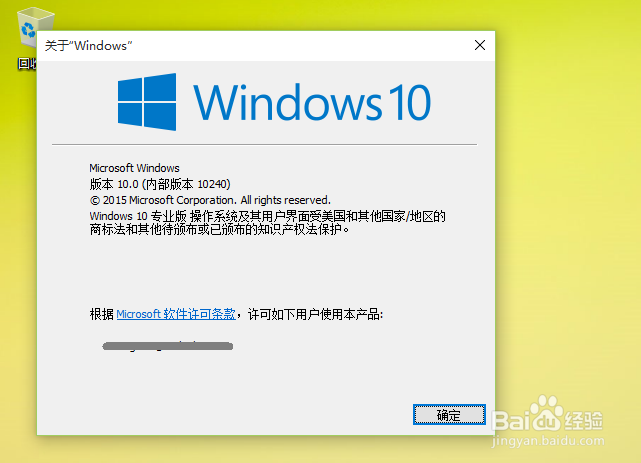
2、“开始”——“设置”——“更新和安全”,检查更新。
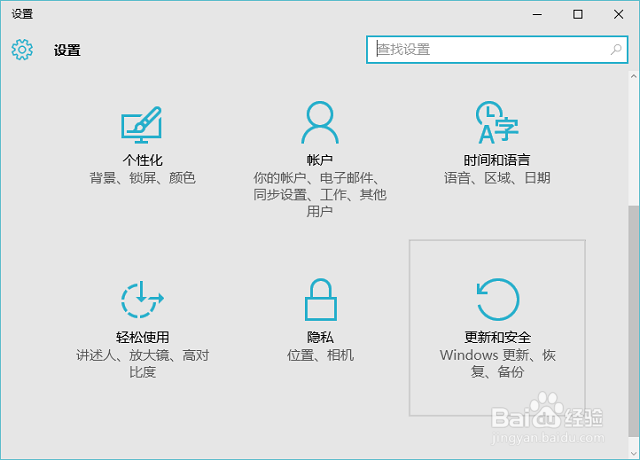
3、可以看到,已经有 10586 —— 也就是 Threshold 2 的更新了,并自动开始下载、安装。
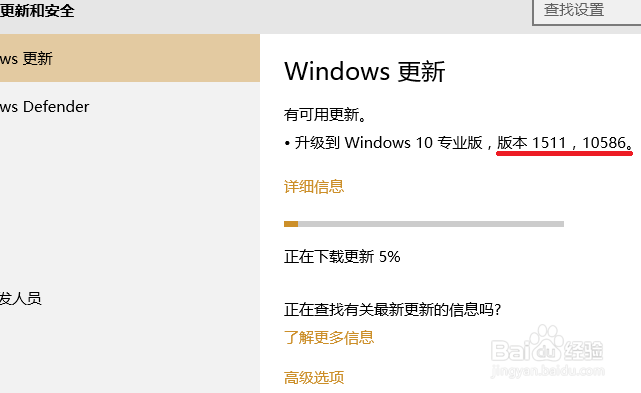
4、经过比较漫长的下载、安装、重新启动,我们被告知新版本“有许多令人激动的新功能”,然后重新回到了桌面。再运行 WinVer,发现已经更新成功。
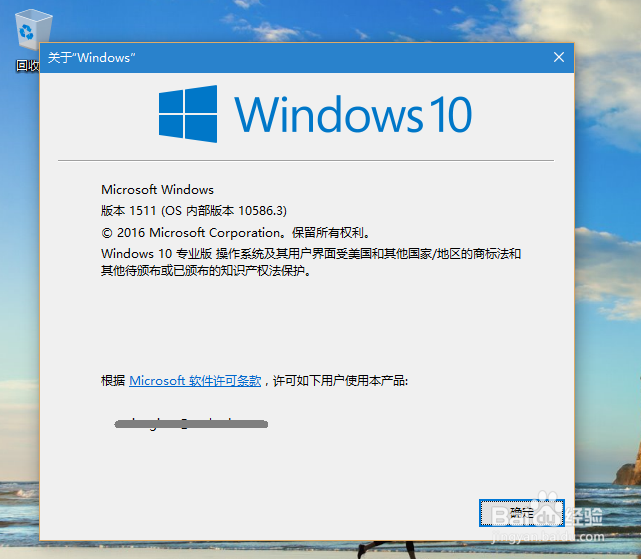
1、打开 Edge 浏览器,打开多个标签页,然后移动鼠标指向后台打开的标签,可以看到现在的标签页已经支持预览了。
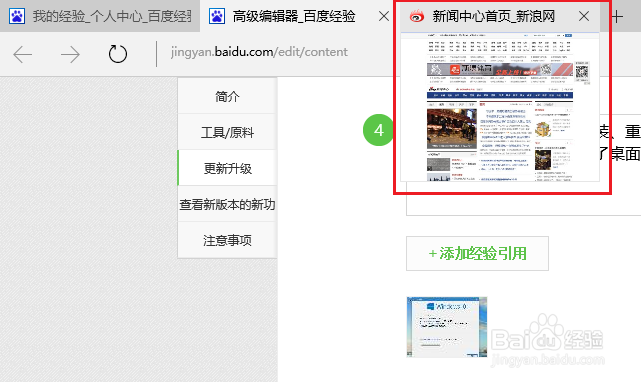
2、窗口标题栏是彩色的了,而且与桌面主题、开始菜单、任务栏的颜色,同步变化。
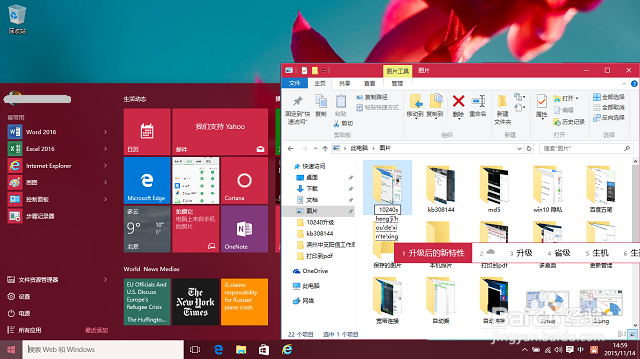
3、新增了 Skype 视频、电话、消息、Sway 等新应用和新功能。
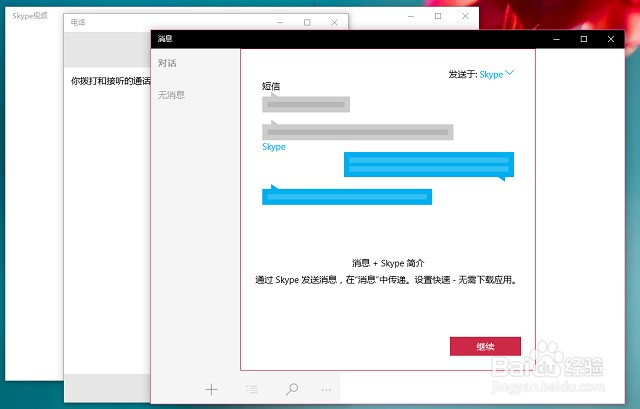
声明:本网站引用、摘录或转载内容仅供网站访问者交流或参考,不代表本站立场,如存在版权或非法内容,请联系站长删除,联系邮箱:site.kefu@qq.com。
阅读量:96
阅读量:71
阅读量:66
阅读量:40
阅读量:93